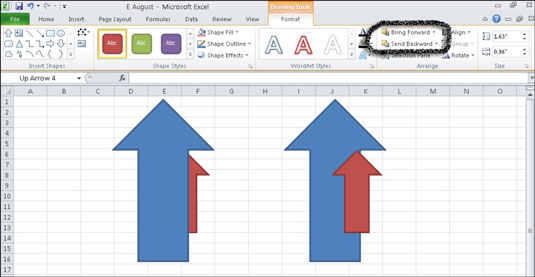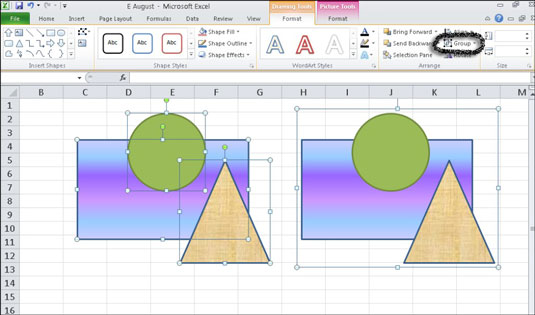V Exceli 2010 možno budete chcieť zmeniť poradie objektov v hárku alebo zoskupiť viaceré objekty tak, aby fungovali ako jeden celok. Zmeňte poradie objektov, ak chcete presunúť objekt pred alebo za iné objekty. Keď zoskupujete objekty, kombinujete ich; preto všetky zmeny, ktoré vykonáte, ovplyvnia všetky objekty v skupine. Zmeny zahŕňajú presúvanie, zmenu veľkosti, prevrátenie, otáčanie, orezanie a akékoľvek zmeny štýlu, tieňov alebo farieb. Môžete tiež vytvárať skupiny v rámci skupín, ktoré vám pomôžu vytvárať zložité výkresy.
Zmena poradia grafických objektov
Ak chcete ovládať poradie grafických objektov v pracovnom hárku, postupujte podľa týchto krokov:
Vyberte objekt, ktorý chcete presunúť.
Kliknite na šípku vedľa jedného z nasledujúcich tlačidiel v skupine Usporiadať na karte Nástroje kreslenia:
-
Bring Forward: Zahŕňa Bring Forward, ktorá posúva vybraný objekt o jednu úroveň vyššie; a Bring to Front, ktorá umiestni vybraný objekt na vrch všetkých objektov.
-
Send Backward: Zahŕňa Send Backward, ktorý presunie vybraný objekt o jednu úroveň nižšie; a Send to Back, ktorá umiestni vybraný objekt za všetky objekty.
Vyberte požadovanú možnosť.
Vybratý objekt sa presunie na novú pozíciu.
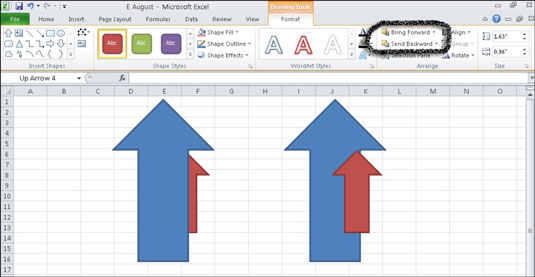
Usporiadanie objektov tak, aby menšia červená šípka bola navrchu väčšej modrej šípky.
Zoskupovanie predmetov
Ak chcete zoskupiť dva alebo viac objektov do pracovného hárka, postupujte takto:
Vyberte dva alebo viac objektov.
Ak chcete vybrať viacero objektov, podržte stlačený kláves Shift alebo Ctrl.
Na karte Nástroje na kreslenie Formát vyberte Skupina → Skupina v skupine Usporiadať.
Vybraté objekty sa stanú jedným objektom s jedným hraničným rámčekom okolo neho. Pri zoskupených objektoch ovplyvnia všetky zmeny, ktoré vykonáte, celý objekt.
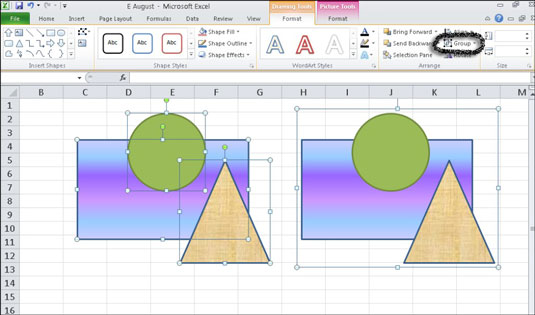
Obdĺžnik, kruh a trojuholník zoskupené ako jeden objekt.
Skupinu objektov môžete kedykoľvek zrušiť a potom ich neskôr znova zoskupiť. Ak chcete zrušiť zoskupenie objektu, vyberte skupinu a na karte Formát nástrojov na kreslenie vyberte položku Zoskupiť → Oddeliť. Ak chcete preskupiť objekty, ktoré boli predtým zoskupené, vyberte ľubovoľný objekt zo skupiny a na karte Formát nástrojov na kreslenie vyberte Zoskupiť → Preskupiť.